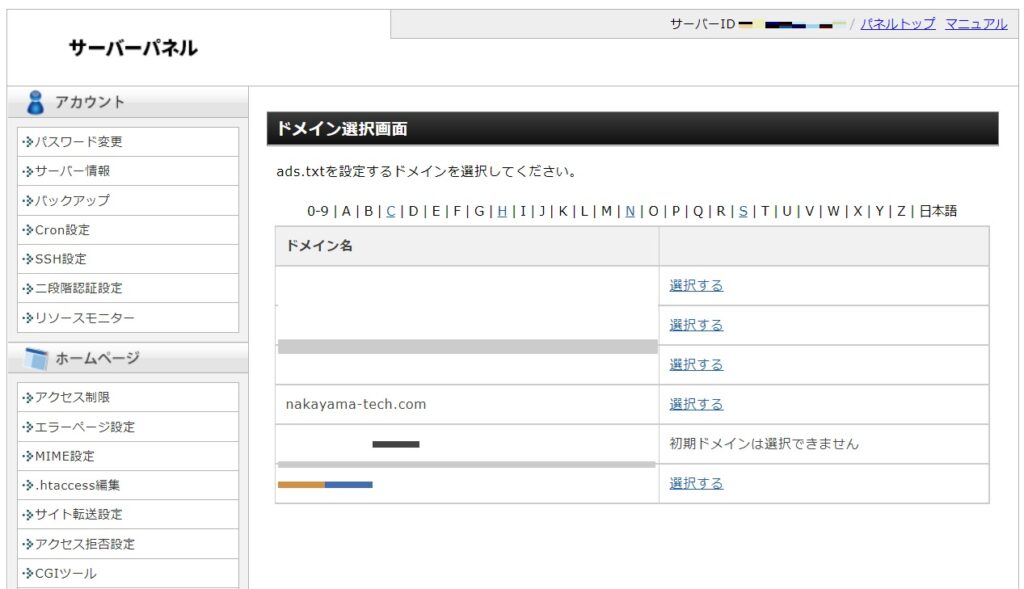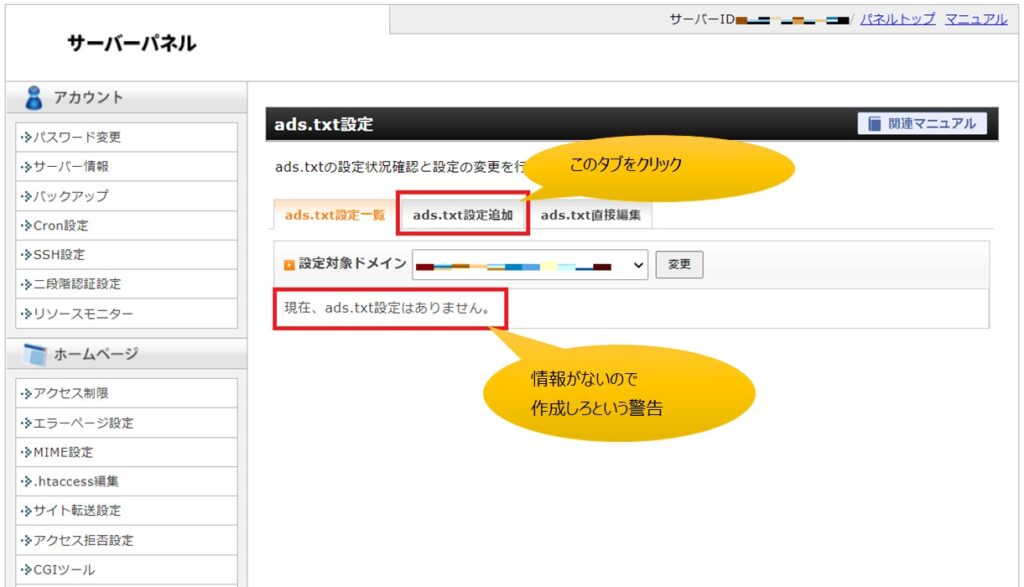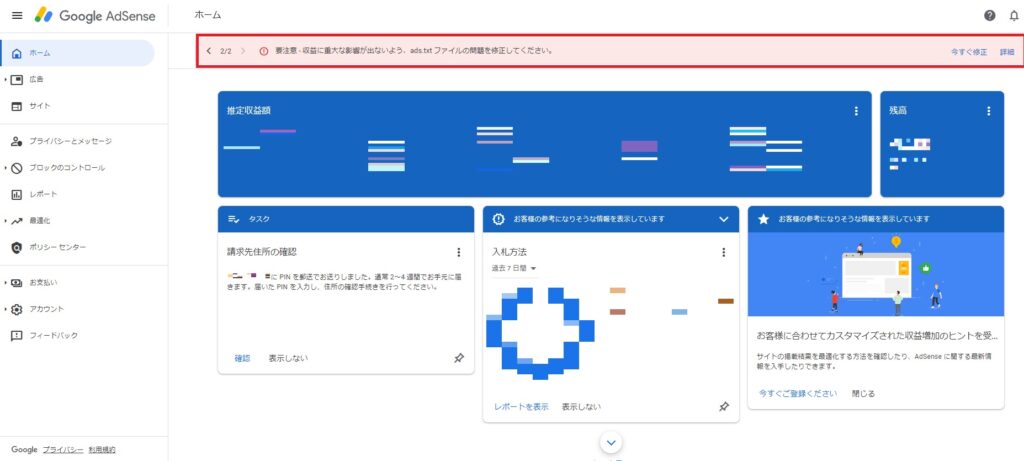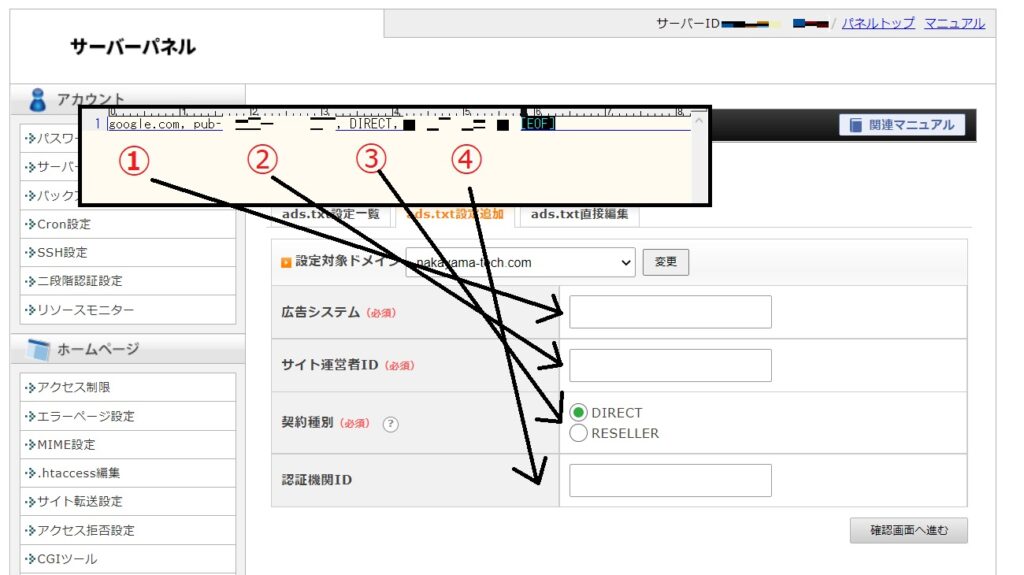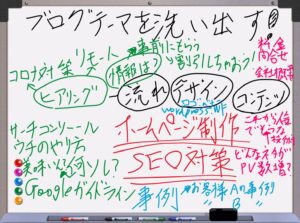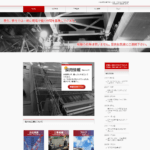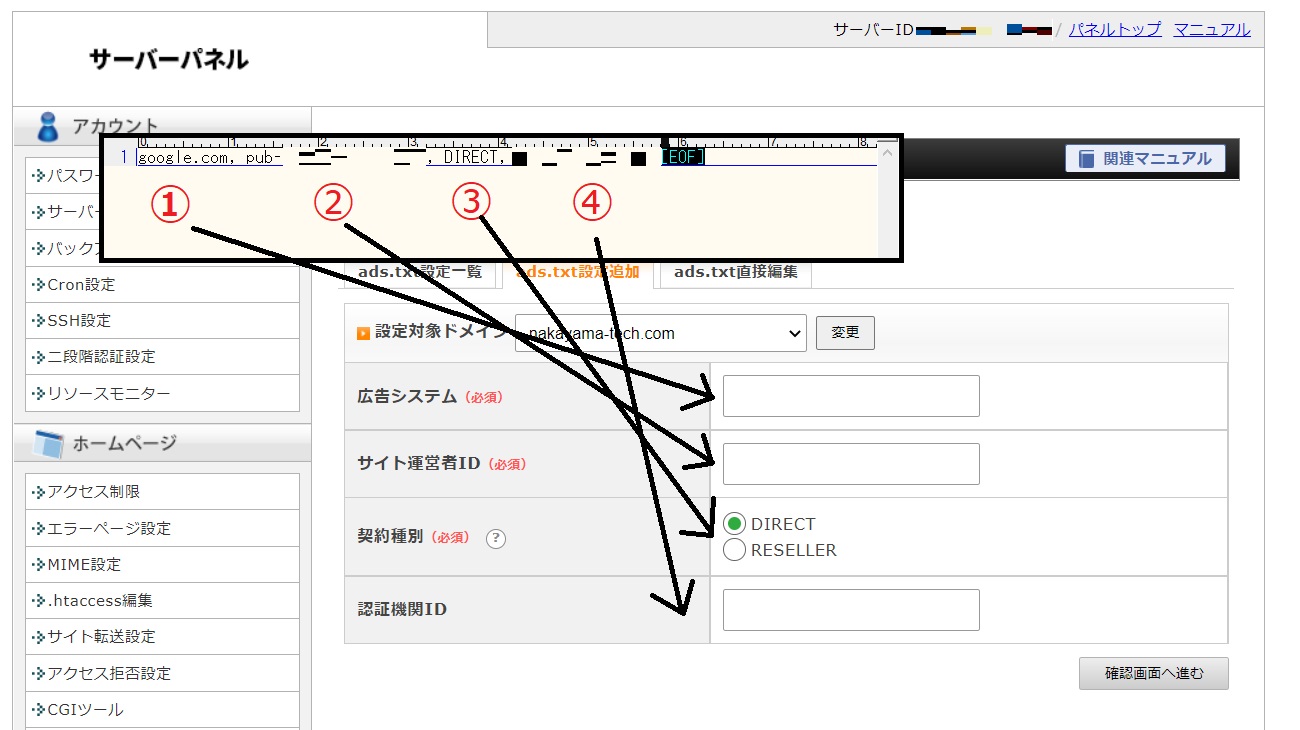
中山テック 代表の中山です。
さて、ここをご覧になって頂いているということはGoogle Adsenseをこれから利用される方
または、既に利用されていてads.txtの警告が表示されている方だと思います。
中山テックではXSERVERを利用しており、サーバログインして設定しました。
どのように設定するか説明したいと思います。
該当のドメインを選びます。
※弊社の場合は「nakayama-tech.com」なので、それを選択しました
情報設定
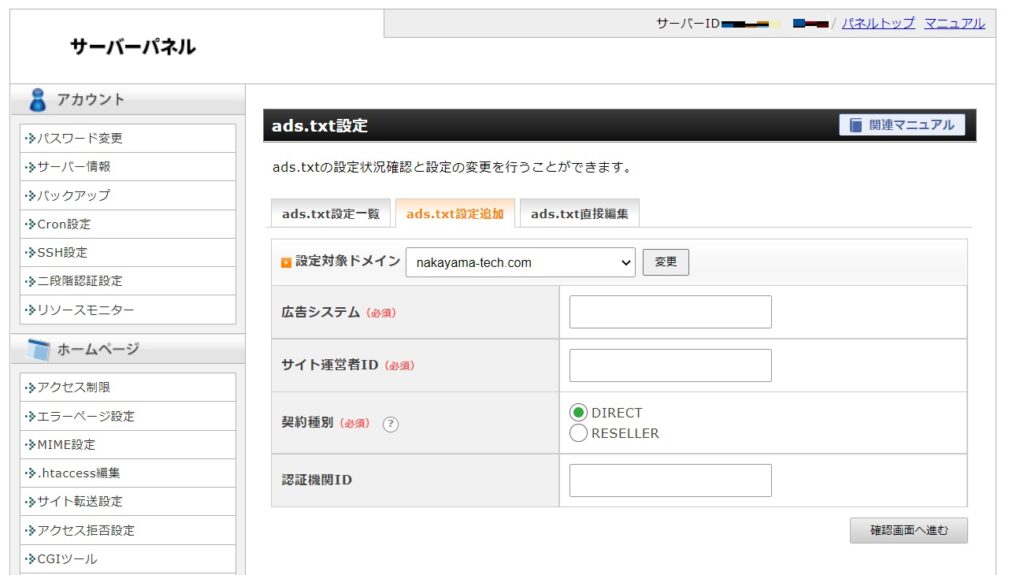
設定追加タブを押すと入力画面に映ります。
初めての場合、「何を入力すれば良いのか・・・」ということになります。
この情報はGoogle Adsenseの警告から取得できます。
下記をご覧ください。
上記画面「今すぐ修正」リンクを押してください。
設定値は「Google Adsense」からダウンロードできます。
さて、ここまで来たらXSERVERに戻ります。
ダウンロードしたファイルとの比較を行いますが、入力値は簡単です。
各パラメータが「,(カンマ)」区切りになっていると思いますが、それを順番通り入れていくだけです。
②はpub-を付けた状態で入力します。
配置場所
「ドメイン」配下に置くものと思われがちですが、「public_html」に配置するのが正のようです。
ちなみに上記のダウンロードしたファイルはXSERVERのサーバパネル経由でなくても配置可能です。
直接サーバに入って「public_html」配下に置くようにしましょう。
ただし、サーバ操作に慣れていない方はXSERVER経由で設定するのが無難です。
まとめ
いかがでしたでしょうか。
ads.txtは偽のサイト(例えば中山テックのIDを使って広告収入を横取りしようという悪質サイト)から
収入を取られることを防ぐことが出来るので、是非設定しておきましょう。
設定方法もXSERVER経由であればそんなに難しくなく、サクっと出来ると思います。
もし不明点などございましたら、中山テックまでご連絡のうえ、ご依頼頂ければと思います。